怎么取消掉windows8中“彻底删除”的提示 Windows8如何取消“彻底删除”提示
更新时间:2024-04-22 16:39:23作者:xiaoliu
在使用Windows8系统时,有时候我们需要删除一些文件或文件夹,但是系统会弹出一个提示框询问是否要彻底删除,这个提示可能会让一些用户感到困扰,因为他们可能只是想将文件移动到回收站,而不是永久删除。如何取消掉Windows8中“彻底删除”的提示呢?接下来我们将介绍一些方法来解决这个问题。
具体操作方法如下:
1、找到“回收站”,右击图标,在弹出的菜单中选择“属性”;
2、在打开的属性窗口中,找到“自定义大小”,将最大值设置到自己满意的程度,点击“确定”保存即可;
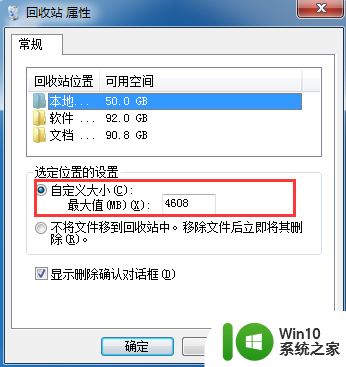
3、完成之后试着删除大文件看看,如果还是出现,重启下计算机即可。
以上就是怎么取消掉windows8中“彻底删除”的提示的全部内容,还有不懂得用户就可以根据小编的方法来操作吧,希望能够帮助到大家。
怎么取消掉windows8中“彻底删除”的提示 Windows8如何取消“彻底删除”提示相关教程
- 怎么取消2345主页 如何彻底删除2345浏览器的网络导航主页
- 怎么才能彻底删除文件 如何彻底删除电脑文件
- 谷歌浏览器如何彻底删除 如何彻底删除Google Chrome浏览器
- 彻底删除香草wifi的步骤 如何彻底删除香草wifi文件
- 怎么彻底删除u盘上的数据 怎样才能彻底删除u盘数据
- 怎样彻底删除快压广告 电脑快压广告怎么彻底删除
- 鲁大师如何彻底删掉 鲁大师彻底删掉软件的方法
- 让电脑回收站文件彻底删除的设置方法 如何彻底删除电脑回收站中的文件
- itunes卸载不掉 怎样彻底删除iTunes
- wps删除内容的提示怎么去掉 去除wps删除内容的提示方法
- 电脑删除流氓软件的方法 如何彻底删除电脑中的流氓软件
- 彻底蘑菇广告的方法 如何彻底删除蘑菇广告
- U盘装机提示Error 15:File Not Found怎么解决 U盘装机Error 15怎么解决
- 无线网络手机能连上电脑连不上怎么办 无线网络手机连接电脑失败怎么解决
- 酷我音乐电脑版怎么取消边听歌变缓存 酷我音乐电脑版取消边听歌功能步骤
- 设置电脑ip提示出现了一个意外怎么解决 电脑IP设置出现意外怎么办
电脑教程推荐
- 1 w8系统运行程序提示msg:xxxx.exe–无法找到入口的解决方法 w8系统无法找到入口程序解决方法
- 2 雷电模拟器游戏中心打不开一直加载中怎么解决 雷电模拟器游戏中心无法打开怎么办
- 3 如何使用disk genius调整分区大小c盘 Disk Genius如何调整C盘分区大小
- 4 清除xp系统操作记录保护隐私安全的方法 如何清除Windows XP系统中的操作记录以保护隐私安全
- 5 u盘需要提供管理员权限才能复制到文件夹怎么办 u盘复制文件夹需要管理员权限
- 6 华硕P8H61-M PLUS主板bios设置u盘启动的步骤图解 华硕P8H61-M PLUS主板bios设置u盘启动方法步骤图解
- 7 无法打开这个应用请与你的系统管理员联系怎么办 应用打不开怎么处理
- 8 华擎主板设置bios的方法 华擎主板bios设置教程
- 9 笔记本无法正常启动您的电脑oxc0000001修复方法 笔记本电脑启动错误oxc0000001解决方法
- 10 U盘盘符不显示时打开U盘的技巧 U盘插入电脑后没反应怎么办
win10系统推荐
- 1 电脑公司ghost win10 32位正式装机版v2023.12
- 2 系统之家ghost win10 64位专业版原版下载v2023.12
- 3 深度技术ghost win10 32位最新旗舰版v2023.11
- 4 深度技术ghost win10 64位官方免激活版v2023.11
- 5 电脑公司ghost win10 32位官方稳定版v2023.11
- 6 风林火山ghost win10 32位家庭中文版下载v2023.11
- 7 系统之家win10 64位稳定破解版v2023.11
- 8 深度技术ghost win10 64位官方最新版v2023.11
- 9 系统之家ghost win10 64位旗舰免激活版v2023.11
- 10 技术员联盟ghost win10 64位旗舰u盘版v2023.11